1初识Sctatch 教案
文档属性
| 名称 | 1初识Sctatch 教案 |
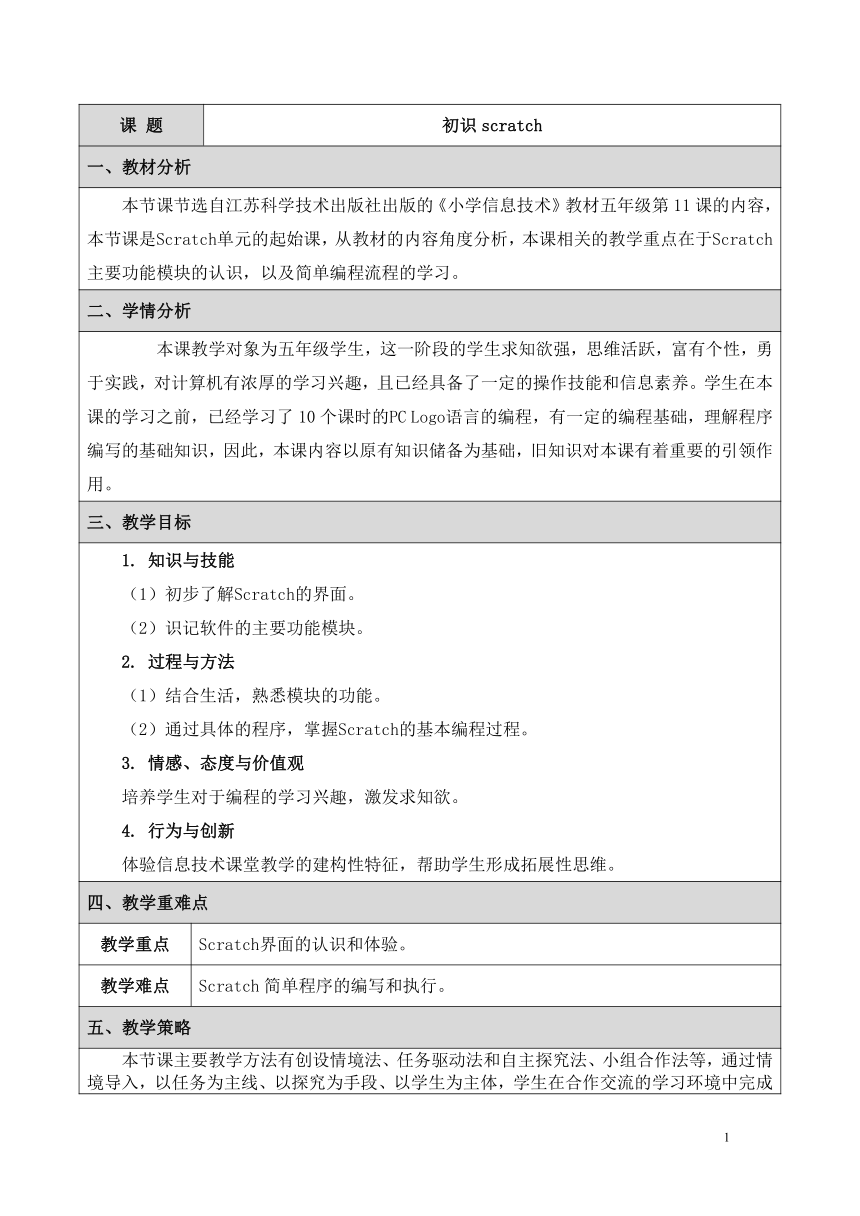
|
|
| 格式 | doc | ||
| 文件大小 | 51.0KB | ||
| 资源类型 | 教案 | ||
| 版本资源 | 苏科版 | ||
| 科目 | 信息技术(信息科技) | ||
| 更新时间 | 2021-01-20 21:29:32 | ||
图片预览
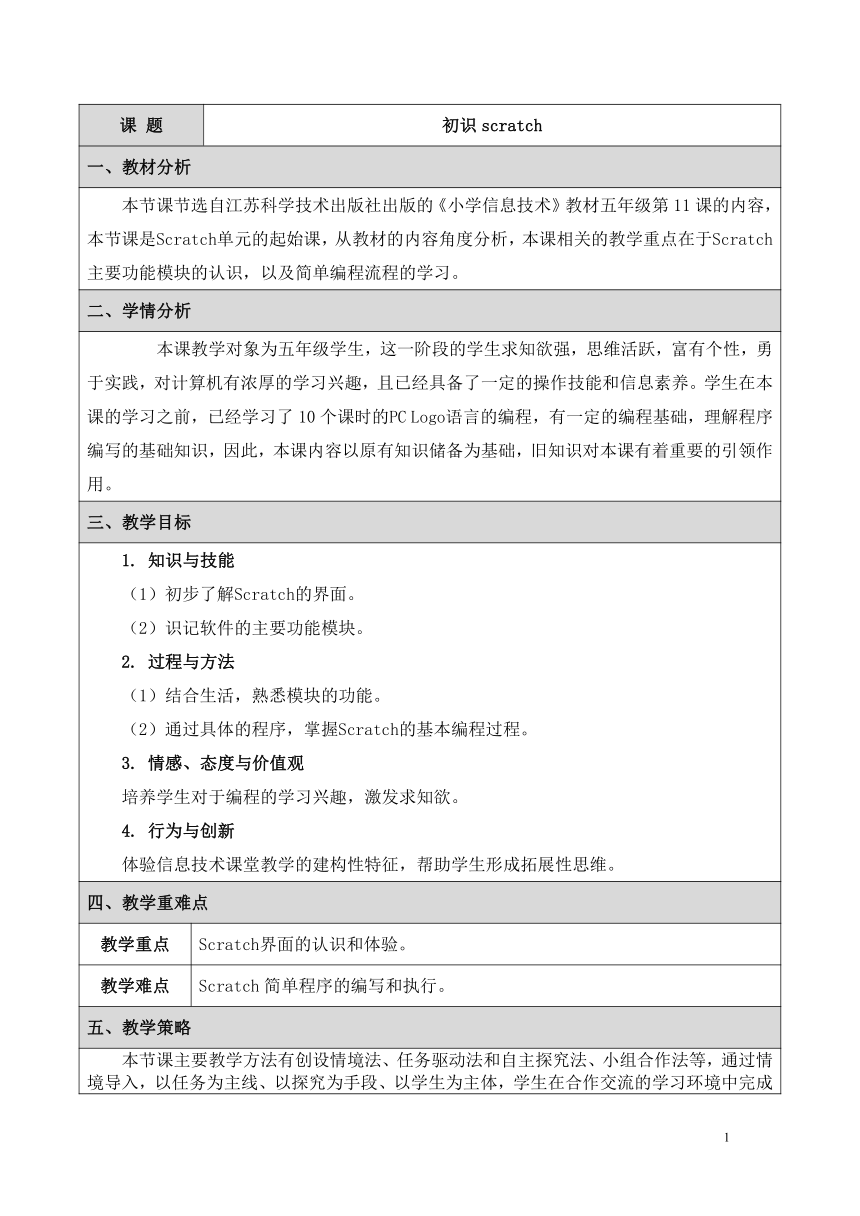

文档简介
课 题 初识scratch
一、教材分析
本节课节选自江苏科学技术出版社出版的《小学信息技术》教材五年级第11课的内容,本节课是Scratch单元的起始课,从教材的内容角度分析,本课相关的教学重点在于Scratch主要功能模块的认识,以及简单编程流程的学习。
二、学情分析
本课教学对象为五年级学生,这一阶段的学生求知欲强,思维活跃,富有个性,勇于实践,对计算机有浓厚的学习兴趣,且已经具备了一定的操作技能和信息素养。学生在本课的学习之前,已经学习了10个课时的PC Logo语言的编程,有一定的编程基础,理解程序编写的基础知识,因此,本课内容以原有知识储备为基础,旧知识对本课有着重要的引领作用。
三、教学目标
1. 知识与技能 (1)初步了解Scratch的界面。
(2)识记软件的主要功能模块。
2. 过程与方法
(1)结合生活,熟悉模块的功能。
(2)通过具体的程序,掌握Scratch的基本编程过程。
3. 情感、态度与价值观
培养学生对于编程的学习兴趣,激发求知欲。
4. 行为与创新
体验信息技术课堂教学的建构性特征,帮助学生形成拓展性思维。
四、教学重难点
教学重点 Scratch界面的认识和体验。
教学难点 Scratch简单程序的编写和执行。
五、教学策略
本节课主要教学方法有创设情境法、任务驱动法和自主探究法、小组合作法等,通过情境导入,以任务为主线、以探究为手段、以学生为主体,学生在合作交流的学习环境中完成本节的学习任务。 1.创设情境法:有目的地创设趣味和教育意义并存的学习情境,调动学生的积极性,学生在情景中积极、主动地接受学习任务。
2.任务驱动法:以教师为主导,学生为主体,任务驱动为主线激发学生学习积极性,使教学内容环环相扣,水到渠成,利用学生在任务中生成的问题突破本节重点。
3.自主探究法:教学中启发和引导贯穿始终,学生变被动学习为主动探究,课堂在生动、有趣和高效中进行。
4.小组合作法:学生以小组为单位,进行操作竞技,激发学习积极性,活跃课堂气氛。
六、教学过程
课堂结构 教学环节 设计意图
创设情境 激趣导入 师:同学们,你们喜欢玩游戏吗?
生:
师:上课前请一位同学先来玩个游戏,谁来?
学生玩游戏1
再找一位同学来玩一玩
同学2玩
师:好不好玩,喜欢玩吗?如果我告诉大家,今天有个朋友帮我们做这样的小游戏,你喜欢不喜欢?在我们的电脑上里有一只听话的小猫,它就能帮我们做这样的小游戏。今天就让我们一起认知这只小猫,一起做小游戏。
(ppt展示标题)板书:初识scratch。
新课讲解 了解新知 这只小猫的名字叫scratch,它是由麻省理工学院专门为8到16岁的儿童设计的,一款程序设计软件,使用他可以很方便的搭建出游戏、动画、故事…
渗透人文思想,为编程学习增加丰富的背景知识
探究感悟 构建新知 1.感知,认识scratch界面
它是什么样子的呢,我们一起来看一看,
活动一:看一看
Scratch的标记是一只可爱的小猫,请同学们像打开其他的程序一样,双击桌面上的小猫图标 ,打开scratch软件。并且自学书本第P 42页,认一认scratch的窗口各区域的名称,2分钟时间,请同学抢答各区域名称。
活动二:探一探
我们知道了每个区域的名称,他们各区域有什么功能呢,现在分小组讨论各区域的功能,第一组:菜单栏,第二组:控制区,第三组:控件区,第四组:脚本区,第五组:角色区,第六组:舞台区。并且3分钟后,请每小组代表同学起来回答,他们的功能是什么。(组长发小奖章)。
每组选出代表回答问题。
菜单栏:包含文件、编辑、分享、帮助等菜单命令。
(2)舞台区:角色演出的地方,随机介绍
(3)角色区:所有演员都会在这个地方
(4)控制区:对舞台区的角色进行控制的区域,左上角的4个按钮,可以对角色进行复制、删除、放大、缩小的操作。右上角的3个按钮用于切换不同的舞台显示模式。
(5)脚本区:我们将选择好的指令安州顺序放在脚本区内,像搭积木一样设计脚本,告诉角色在舞台上要做什么。
(6)控件区:提供了各种程序模块和对应的控件。它的上半部分有8个功能模块,下半部分是个模块对应的控件。在这里选择模块,只要用拖拉的方式,把命令积木堆叠起来,轻轻松松就可以创作出很棒的作品来。
请同学把各区域再熟悉一下,可以打开看一看。
各区域的功能我们知道了,具体Scratch的工作过程是什么样的呢,我们通过实例来具体认识。其实Scratch的工作过程就是想让角色在舞台做什么,就在脚本区搭建相应的脚本。怎么搭建脚本呢,就是在控件区找到相对应的模块,在模块中选择对应的程序命令拖拽到脚本区,像搭积木一样堆叠在一起即可。我们一起来做这样一个小程序。
编程初体验(注意专业术语的灌输以及界面认识的加深)
活动三:试一试
(1)分析小猫说“喵”,自己尝试搭建小猫说“你好”
分析这个小游戏,首先确定角色是小猫,让他在舞台区说“喵”,就要在脚本区搭建脚本,那么到控件区找到当绿旗被点击时,或者是按某个键时(强调,自己设置)来控制他,小猫发出喵的声音,到声音控件中找到播放声音。
请一个同学上来玩这个小游戏,看能不能听到小猫“喵”的声音。
同学们的机器上没有插耳机和音响,现在我想让小猫出现说“你好”一个外观,看见他说话,怎么设置呢?请同学们自己在电脑上尝试完成。
学生停止活动。
找同学上台演示如何设置小猫说“你好”。
教师点拨:喵是播放声音,你好是显示出他的外观。
小猫现在能说了,那能不能动起来呢? 应该搭建什么样的脚本,到哪个模块里去找呢?谁来告诉我,嗯 到动作里,很好,下面请同学们完成小猫10移动步的操作。
小猫移动10步
活动四:赛一赛
比赛规则:分组比赛,全班第一个做出的同学,为本组赢得一分,哪一组小组成员最先全部做出的,给本组加6分,第二全部完成的加5,依次为4 3 2 1
学生自行尝试,小猫移动10步。
停止活动。
学生上台演示,当点击绿旗时,小猫走10步,10步不明显,能不能走的更多?怎么修改?
学生上台修改。能不能设置成按某个键走10步呢?请同学演示操作。
设置按哪个键呢?让玩游戏的小伙伴简单易懂的键,比如Z或者左右移动键。
刚才我们给小猫设置了声音,外观,动作。
常用界面的介绍,将为后续的学习提供良好的知识图景。在具体的学习中,要帮助学生识记其中重要的名词。
通过一系列有趣的卡通动物,让学生理解编程的简单的流程。尤其是在“喵”的环节中,可以让学生做自我介绍,感受编程的乐趣。
通过比赛激发学生学习兴趣,组间竞争意识和组内合作意识。
拓展应用 巩固新知 拓展任务:3.创作(小组,团结协作)
活动五:做一做
做小游戏编程序很简单?就是在脚本去搭建相关的脚本,角色就照着脚本去完成相关的内容。关键就是你选择哪个模块中的控件进行搭建积木了。Scratch除了可以设计游戏还可做设计故事动画等等,方法很简单,就看你的想法了,你想用它设计一个什么作品呢?合理的规划是创作一个优秀作品的前提。
规划书:
我想创作的作品类型是:动画 故事 游戏 其他
我想设计的剧情是:
我想设置的舞台背景是:
我想选择的角色是:
我要补充说明的是:
到现在,你是不是有你自己的想法了呢,想不想动手试一试,大胆尝试,看你能做出怎样的游戏作品,可以自己创作,也可以同桌或者小组内讨论,创作小游戏。
学生创作 通过规划书让学生知道作品规划的重要性
展示交流 展示学生作品
请几个同学来分享一下他的作品,展示3个学生作品,评价,想法有新意等
作品做好后如何保存,保存方法与其他软件方法差不多,在文件里找到存档,然后保存位置,以及保存名字,方法很简单,同学们可以自己尝试保存,自己的作品不仅可以保存在自己的电脑中,还可以分享到网上,分享到scratch官方社区中。网络拉近了我们的距离,我们还可以在scratch官方社区中欣赏到世界各地的小朋友们的作品。也可以在社区互相讨论互相学习。这里有两个简单的scratch做出的小游戏,让我们一起欣赏一下。
培养学生的概括总结、语言表达能力
总结提升 这节课我们认识了scratch这个编程软件,并能用scratch制作简单的程序。方法很简单,主要是要有自己的想法,并能通过scratch平台实现自己的想法。同时利用网络平台分享我们的作品,分享我们的快乐。相信同学们在以后继续学习中会做出更多更好的作品。
下面的时间请同学们完善自己的作品,并保存自己的作品。分享自己的作品。
总结重要的概念,进行拓展性思维和创新性思维的强化。
4
一、教材分析
本节课节选自江苏科学技术出版社出版的《小学信息技术》教材五年级第11课的内容,本节课是Scratch单元的起始课,从教材的内容角度分析,本课相关的教学重点在于Scratch主要功能模块的认识,以及简单编程流程的学习。
二、学情分析
本课教学对象为五年级学生,这一阶段的学生求知欲强,思维活跃,富有个性,勇于实践,对计算机有浓厚的学习兴趣,且已经具备了一定的操作技能和信息素养。学生在本课的学习之前,已经学习了10个课时的PC Logo语言的编程,有一定的编程基础,理解程序编写的基础知识,因此,本课内容以原有知识储备为基础,旧知识对本课有着重要的引领作用。
三、教学目标
1. 知识与技能 (1)初步了解Scratch的界面。
(2)识记软件的主要功能模块。
2. 过程与方法
(1)结合生活,熟悉模块的功能。
(2)通过具体的程序,掌握Scratch的基本编程过程。
3. 情感、态度与价值观
培养学生对于编程的学习兴趣,激发求知欲。
4. 行为与创新
体验信息技术课堂教学的建构性特征,帮助学生形成拓展性思维。
四、教学重难点
教学重点 Scratch界面的认识和体验。
教学难点 Scratch简单程序的编写和执行。
五、教学策略
本节课主要教学方法有创设情境法、任务驱动法和自主探究法、小组合作法等,通过情境导入,以任务为主线、以探究为手段、以学生为主体,学生在合作交流的学习环境中完成本节的学习任务。 1.创设情境法:有目的地创设趣味和教育意义并存的学习情境,调动学生的积极性,学生在情景中积极、主动地接受学习任务。
2.任务驱动法:以教师为主导,学生为主体,任务驱动为主线激发学生学习积极性,使教学内容环环相扣,水到渠成,利用学生在任务中生成的问题突破本节重点。
3.自主探究法:教学中启发和引导贯穿始终,学生变被动学习为主动探究,课堂在生动、有趣和高效中进行。
4.小组合作法:学生以小组为单位,进行操作竞技,激发学习积极性,活跃课堂气氛。
六、教学过程
课堂结构 教学环节 设计意图
创设情境 激趣导入 师:同学们,你们喜欢玩游戏吗?
生:
师:上课前请一位同学先来玩个游戏,谁来?
学生玩游戏1
再找一位同学来玩一玩
同学2玩
师:好不好玩,喜欢玩吗?如果我告诉大家,今天有个朋友帮我们做这样的小游戏,你喜欢不喜欢?在我们的电脑上里有一只听话的小猫,它就能帮我们做这样的小游戏。今天就让我们一起认知这只小猫,一起做小游戏。
(ppt展示标题)板书:初识scratch。
新课讲解 了解新知 这只小猫的名字叫scratch,它是由麻省理工学院专门为8到16岁的儿童设计的,一款程序设计软件,使用他可以很方便的搭建出游戏、动画、故事…
渗透人文思想,为编程学习增加丰富的背景知识
探究感悟 构建新知 1.感知,认识scratch界面
它是什么样子的呢,我们一起来看一看,
活动一:看一看
Scratch的标记是一只可爱的小猫,请同学们像打开其他的程序一样,双击桌面上的小猫图标 ,打开scratch软件。并且自学书本第P 42页,认一认scratch的窗口各区域的名称,2分钟时间,请同学抢答各区域名称。
活动二:探一探
我们知道了每个区域的名称,他们各区域有什么功能呢,现在分小组讨论各区域的功能,第一组:菜单栏,第二组:控制区,第三组:控件区,第四组:脚本区,第五组:角色区,第六组:舞台区。并且3分钟后,请每小组代表同学起来回答,他们的功能是什么。(组长发小奖章)。
每组选出代表回答问题。
菜单栏:包含文件、编辑、分享、帮助等菜单命令。
(2)舞台区:角色演出的地方,随机介绍
(3)角色区:所有演员都会在这个地方
(4)控制区:对舞台区的角色进行控制的区域,左上角的4个按钮,可以对角色进行复制、删除、放大、缩小的操作。右上角的3个按钮用于切换不同的舞台显示模式。
(5)脚本区:我们将选择好的指令安州顺序放在脚本区内,像搭积木一样设计脚本,告诉角色在舞台上要做什么。
(6)控件区:提供了各种程序模块和对应的控件。它的上半部分有8个功能模块,下半部分是个模块对应的控件。在这里选择模块,只要用拖拉的方式,把命令积木堆叠起来,轻轻松松就可以创作出很棒的作品来。
请同学把各区域再熟悉一下,可以打开看一看。
各区域的功能我们知道了,具体Scratch的工作过程是什么样的呢,我们通过实例来具体认识。其实Scratch的工作过程就是想让角色在舞台做什么,就在脚本区搭建相应的脚本。怎么搭建脚本呢,就是在控件区找到相对应的模块,在模块中选择对应的程序命令拖拽到脚本区,像搭积木一样堆叠在一起即可。我们一起来做这样一个小程序。
编程初体验(注意专业术语的灌输以及界面认识的加深)
活动三:试一试
(1)分析小猫说“喵”,自己尝试搭建小猫说“你好”
分析这个小游戏,首先确定角色是小猫,让他在舞台区说“喵”,就要在脚本区搭建脚本,那么到控件区找到当绿旗被点击时,或者是按某个键时(强调,自己设置)来控制他,小猫发出喵的声音,到声音控件中找到播放声音。
请一个同学上来玩这个小游戏,看能不能听到小猫“喵”的声音。
同学们的机器上没有插耳机和音响,现在我想让小猫出现说“你好”一个外观,看见他说话,怎么设置呢?请同学们自己在电脑上尝试完成。
学生停止活动。
找同学上台演示如何设置小猫说“你好”。
教师点拨:喵是播放声音,你好是显示出他的外观。
小猫现在能说了,那能不能动起来呢? 应该搭建什么样的脚本,到哪个模块里去找呢?谁来告诉我,嗯 到动作里,很好,下面请同学们完成小猫10移动步的操作。
小猫移动10步
活动四:赛一赛
比赛规则:分组比赛,全班第一个做出的同学,为本组赢得一分,哪一组小组成员最先全部做出的,给本组加6分,第二全部完成的加5,依次为4 3 2 1
学生自行尝试,小猫移动10步。
停止活动。
学生上台演示,当点击绿旗时,小猫走10步,10步不明显,能不能走的更多?怎么修改?
学生上台修改。能不能设置成按某个键走10步呢?请同学演示操作。
设置按哪个键呢?让玩游戏的小伙伴简单易懂的键,比如Z或者左右移动键。
刚才我们给小猫设置了声音,外观,动作。
常用界面的介绍,将为后续的学习提供良好的知识图景。在具体的学习中,要帮助学生识记其中重要的名词。
通过一系列有趣的卡通动物,让学生理解编程的简单的流程。尤其是在“喵”的环节中,可以让学生做自我介绍,感受编程的乐趣。
通过比赛激发学生学习兴趣,组间竞争意识和组内合作意识。
拓展应用 巩固新知 拓展任务:3.创作(小组,团结协作)
活动五:做一做
做小游戏编程序很简单?就是在脚本去搭建相关的脚本,角色就照着脚本去完成相关的内容。关键就是你选择哪个模块中的控件进行搭建积木了。Scratch除了可以设计游戏还可做设计故事动画等等,方法很简单,就看你的想法了,你想用它设计一个什么作品呢?合理的规划是创作一个优秀作品的前提。
规划书:
我想创作的作品类型是:动画 故事 游戏 其他
我想设计的剧情是:
我想设置的舞台背景是:
我想选择的角色是:
我要补充说明的是:
到现在,你是不是有你自己的想法了呢,想不想动手试一试,大胆尝试,看你能做出怎样的游戏作品,可以自己创作,也可以同桌或者小组内讨论,创作小游戏。
学生创作 通过规划书让学生知道作品规划的重要性
展示交流 展示学生作品
请几个同学来分享一下他的作品,展示3个学生作品,评价,想法有新意等
作品做好后如何保存,保存方法与其他软件方法差不多,在文件里找到存档,然后保存位置,以及保存名字,方法很简单,同学们可以自己尝试保存,自己的作品不仅可以保存在自己的电脑中,还可以分享到网上,分享到scratch官方社区中。网络拉近了我们的距离,我们还可以在scratch官方社区中欣赏到世界各地的小朋友们的作品。也可以在社区互相讨论互相学习。这里有两个简单的scratch做出的小游戏,让我们一起欣赏一下。
培养学生的概括总结、语言表达能力
总结提升 这节课我们认识了scratch这个编程软件,并能用scratch制作简单的程序。方法很简单,主要是要有自己的想法,并能通过scratch平台实现自己的想法。同时利用网络平台分享我们的作品,分享我们的快乐。相信同学们在以后继续学习中会做出更多更好的作品。
下面的时间请同学们完善自己的作品,并保存自己的作品。分享自己的作品。
总结重要的概念,进行拓展性思维和创新性思维的强化。
4
